Serverinstallation Windows
Der für die Squeeze-Server Installation notwendige Installer wird von der Firma Dexpro-Solutions GmbH auf Anfrage zur Verfügung gestellt.
In Zukunft wird es ein entsprechendes Download-Portal geben, wo sowohl der Server - Installer als auch die Dateien für das Update auf die neueste Squeeze - Version heruntergeladen werden können.
Installation Squeeze - Server
Squeeze kann auf jeder Partition eines Rechners installiert werden. Im Setup sind einige Pfade voreingestellt (D:.\Squeeze).
Für die Installations-Dokumentation wird die Server-Installation mit Version 1.5.0 auf der C:\ Partition durchgeführt.
Die Installation wird mit Doppelklick auf die Installer.exe gestartet und muss mit administrativen Benutzer-Rechten durchgeführt werden.
Nachdem der Server-Installer die erforderlichen Dateien in das angegebene Verzeichnis (C:\Squeeze) entpackt hat, startet die Installation automatisch.
Nachdem das initiale Setup abgeschlossen ist, sollten geprüft werden ob alle Dienste installiert worden sind und diese bereits gestartet wurden.
| Dienstname | Staus |
| 01_SQUEEZE_WebServer | Wird ausgeführt |
| 02_SQUEEZE_DB_Server | Wird ausgeführt |
| 03_SQUEEZE_SearchEngine | Wird ausgeführt |
| 04_SQUEEZE_MessageQueue | Wird ausgeführt |
| 05_SQUEEZE_Worker | nicht gestartet |
Die Dienste 01 bis 04 sollten gestartet sein. Der Dienst 05 ist zu diesem Zeitpunkt nicht gestartet, dieser Dienst muss nach Abschluss der Server und - Mandanten-Konfiguration erst konfiguriert werden bis er gestartet werden kann.
Konfiguration Squeeze - Server
Nachdem das eigentliche Server-Setup abgeschlossen ist, wird der Server konfiguriert. Dazu wird der Browser gestartet und in der Adresszeile des Browsers der gewünschte Mandanten-Name eingegeben.
Es können mehrere technische Mandanten auf einem Squeeze Server konfiguriert werden. Jeder Mandant hat sein eigenes Repository und eine eigene Datenbank.
Im ausgelieferten Server-Setup ist bereits eine Lizenz für 300 Dokumente für den Mandanten localhost enthalten.
Die Mandanten-Installation für localhost wird für diese Dokumentation verwendet. Dazu wird im Browser in der Adresszeile http://localhost eingegeben. Daraufhin startet die Konfiguration des Squeeze-Servermandanten:
Wenn MS SQL gewählt wird dann ist der Port 1433, sollte eine Instanz von MS SQL genutzt werden, dann muss der Port leer bleiben (dynamischer Port), bei MYSQL ist der Port 3306.
In diesem Beispiel wird die ausgelieferte MariaDB genutzt. Die Felder können entsprechend angepasst werden. Mit dem Button Next öffnet sich der nächste Dialog:
- Admin Password: guest
- Worker Password: squeeze
- Password: squeeze
Für die Demo-Installation wird kein SMTP Versand konfiguriert, da die verwendete Sandbox für die Installation keinen Internetzugang hat. Dazu wird im Feld "Use SMTP Zugang" der Wert auf False gesetzt
Mit dem Button Next öffnet sich der nächste Dialog:
API-Key: 7ce9c77c-50d5-4fd8-a707-a2f163d4b132
Konfiguration des Workers
C:\SQUEEZE\repository\config\worker\config
Die Angabe des Servernames (FQDN) für den API Key ist Case-Sensitiv
Wir empfehlen den Servernamen generell in Kleinbuchstaben zu schreiben.

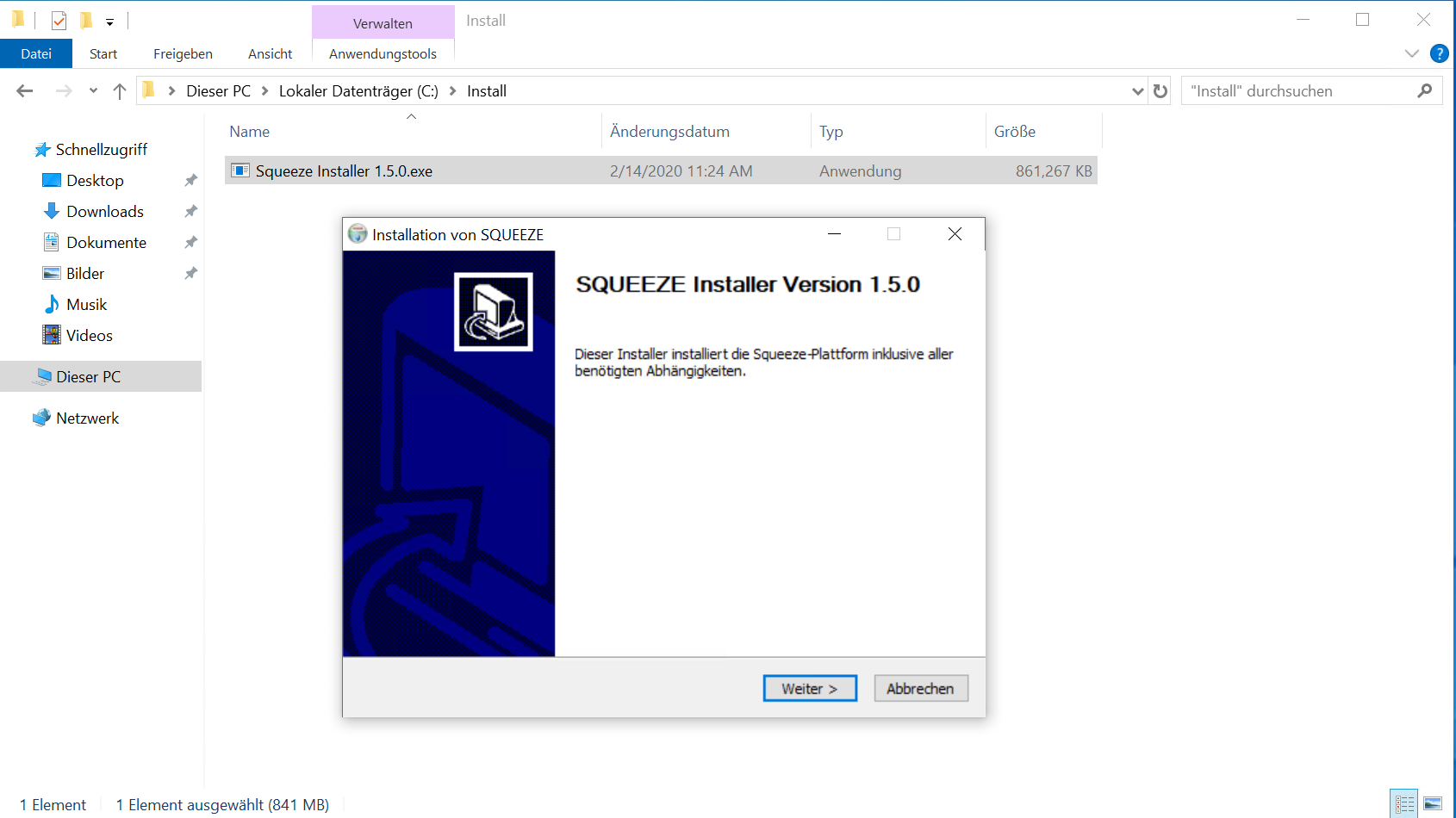
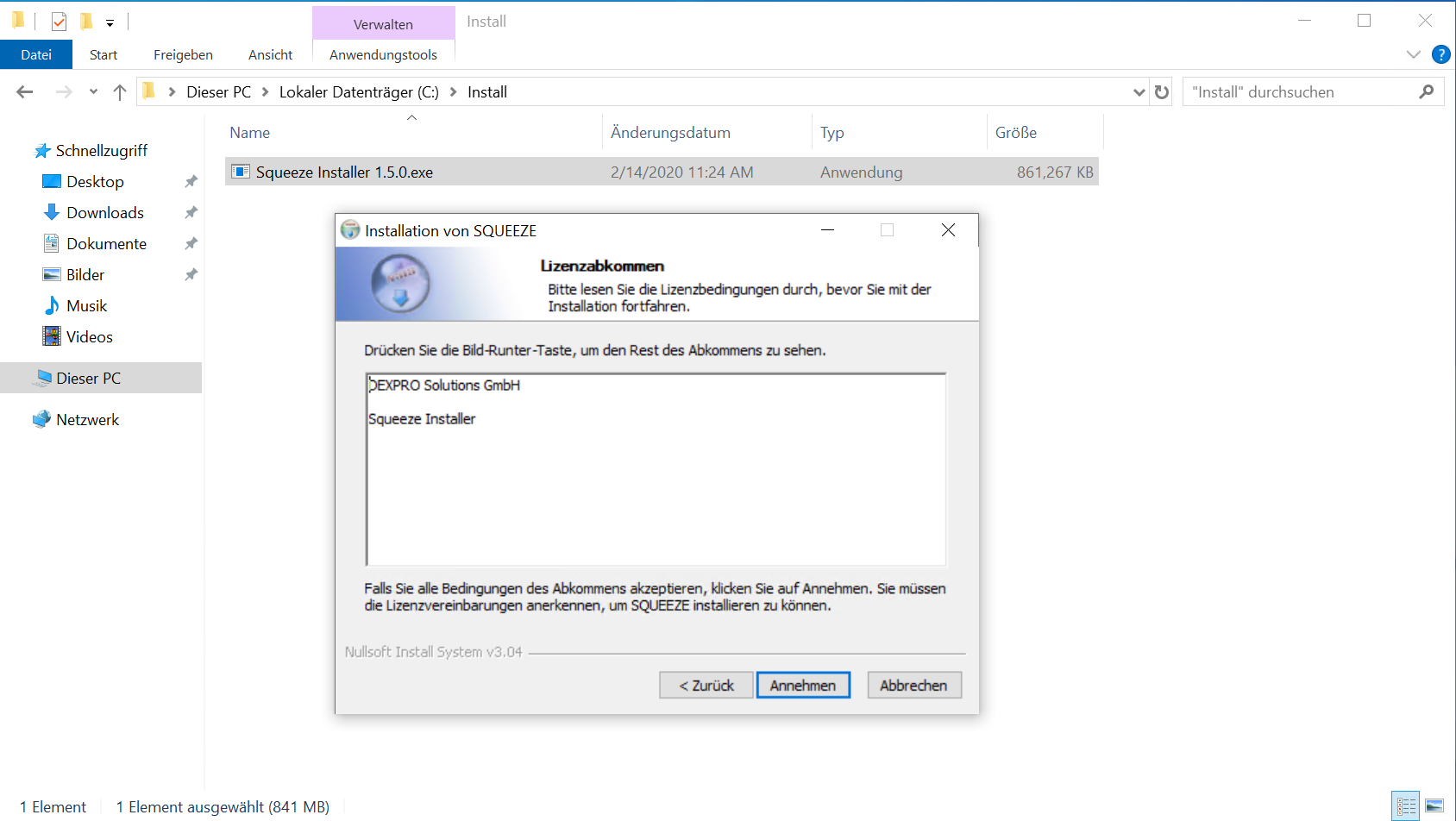
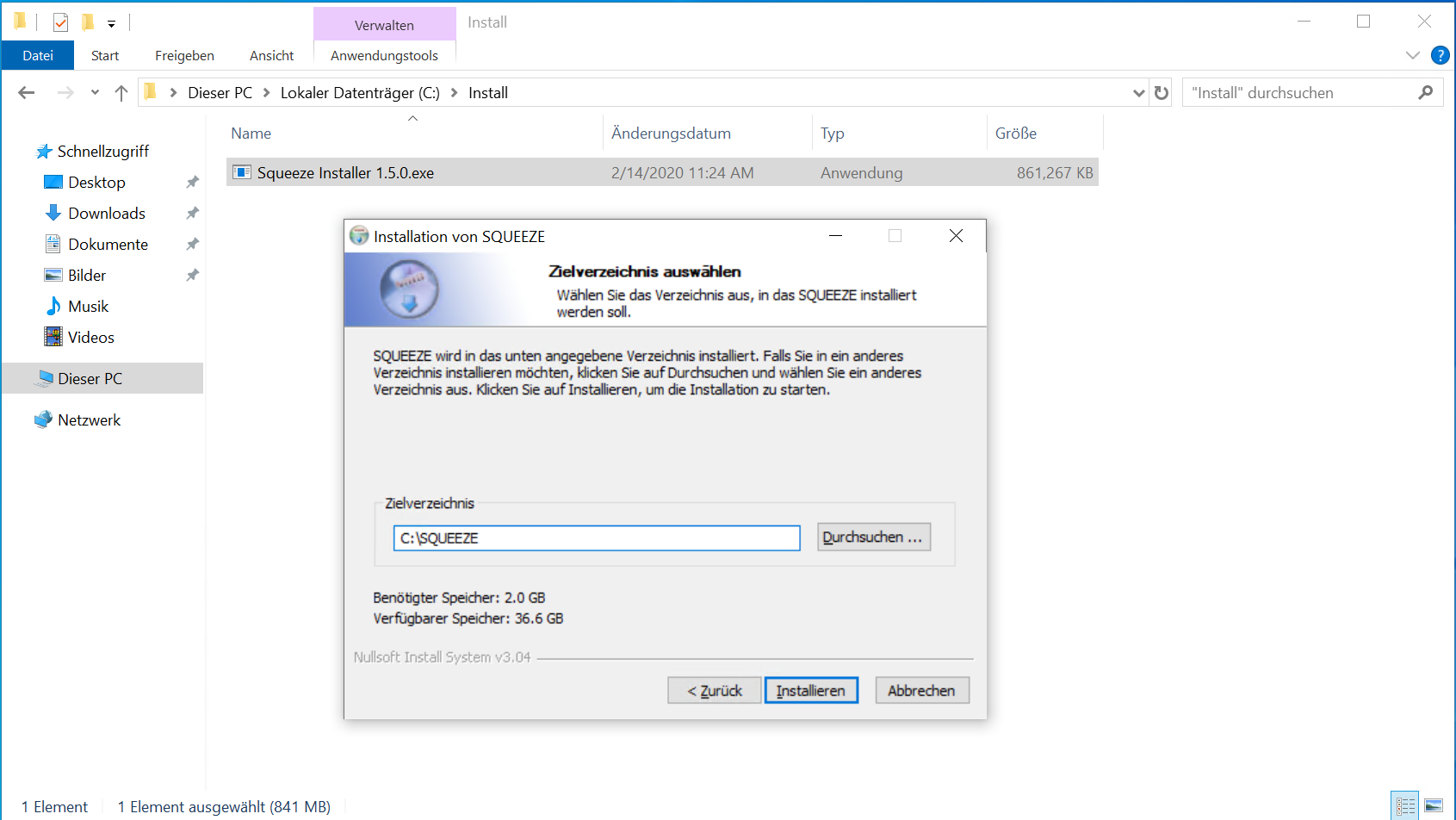
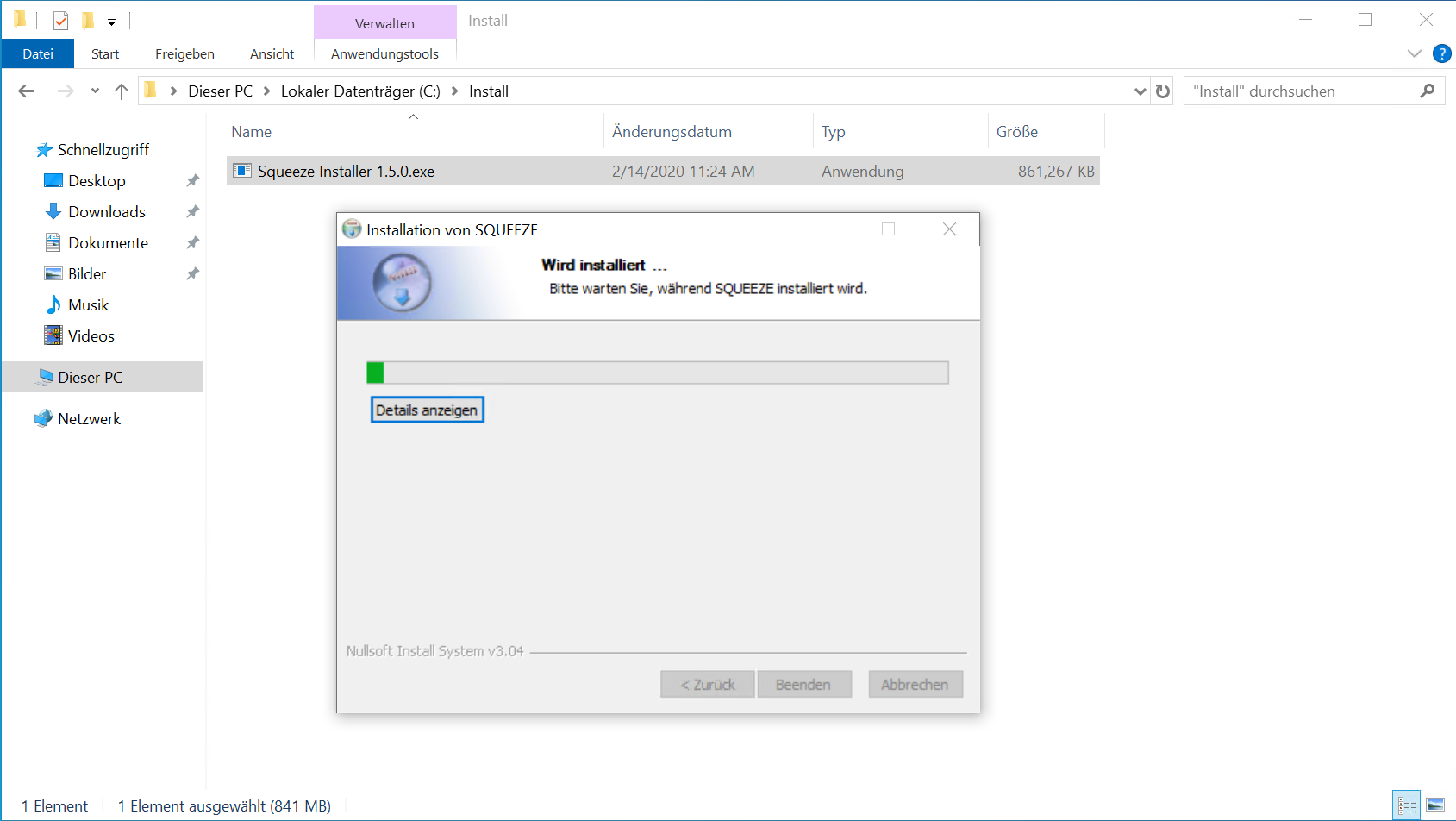
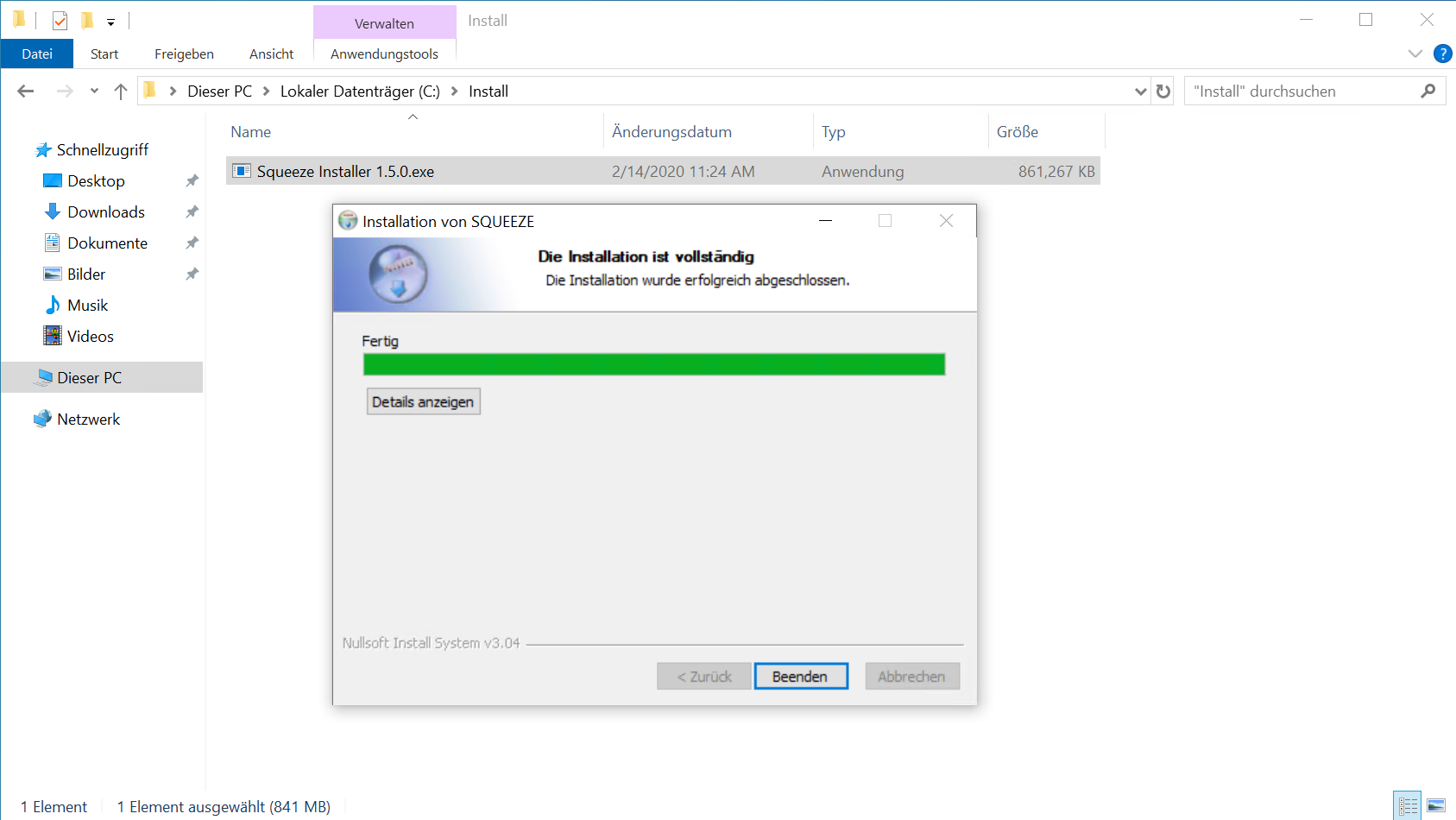
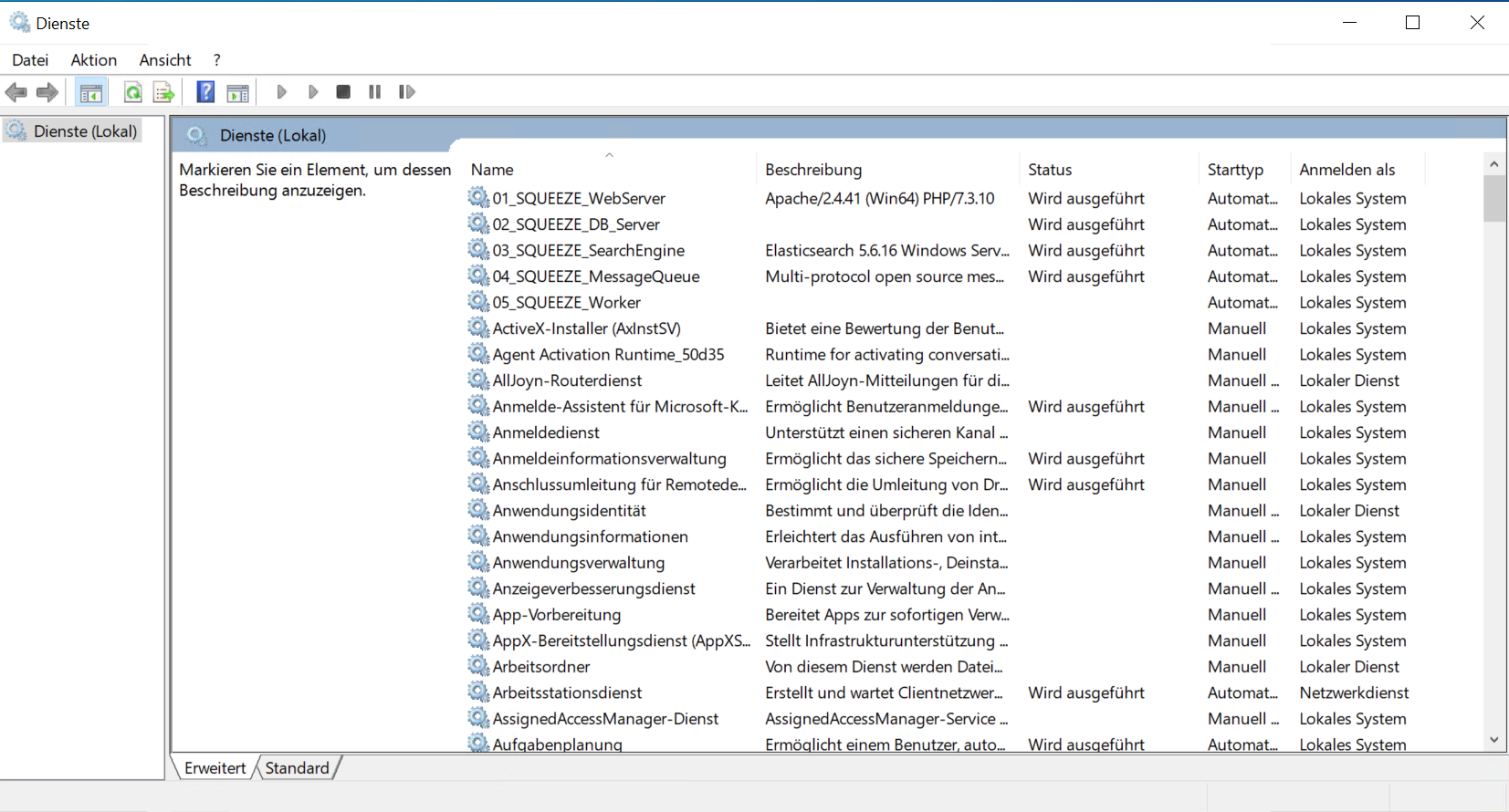
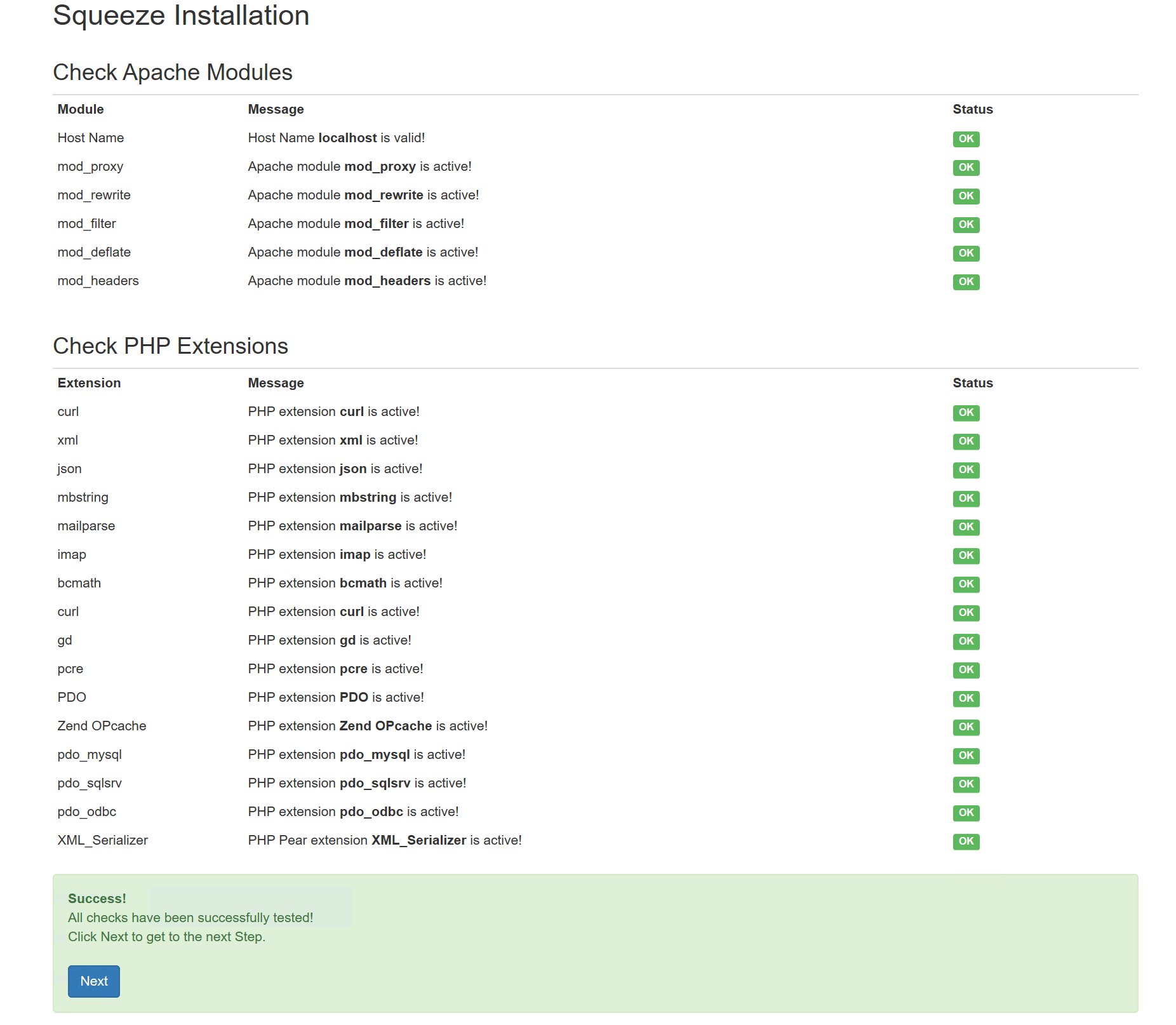
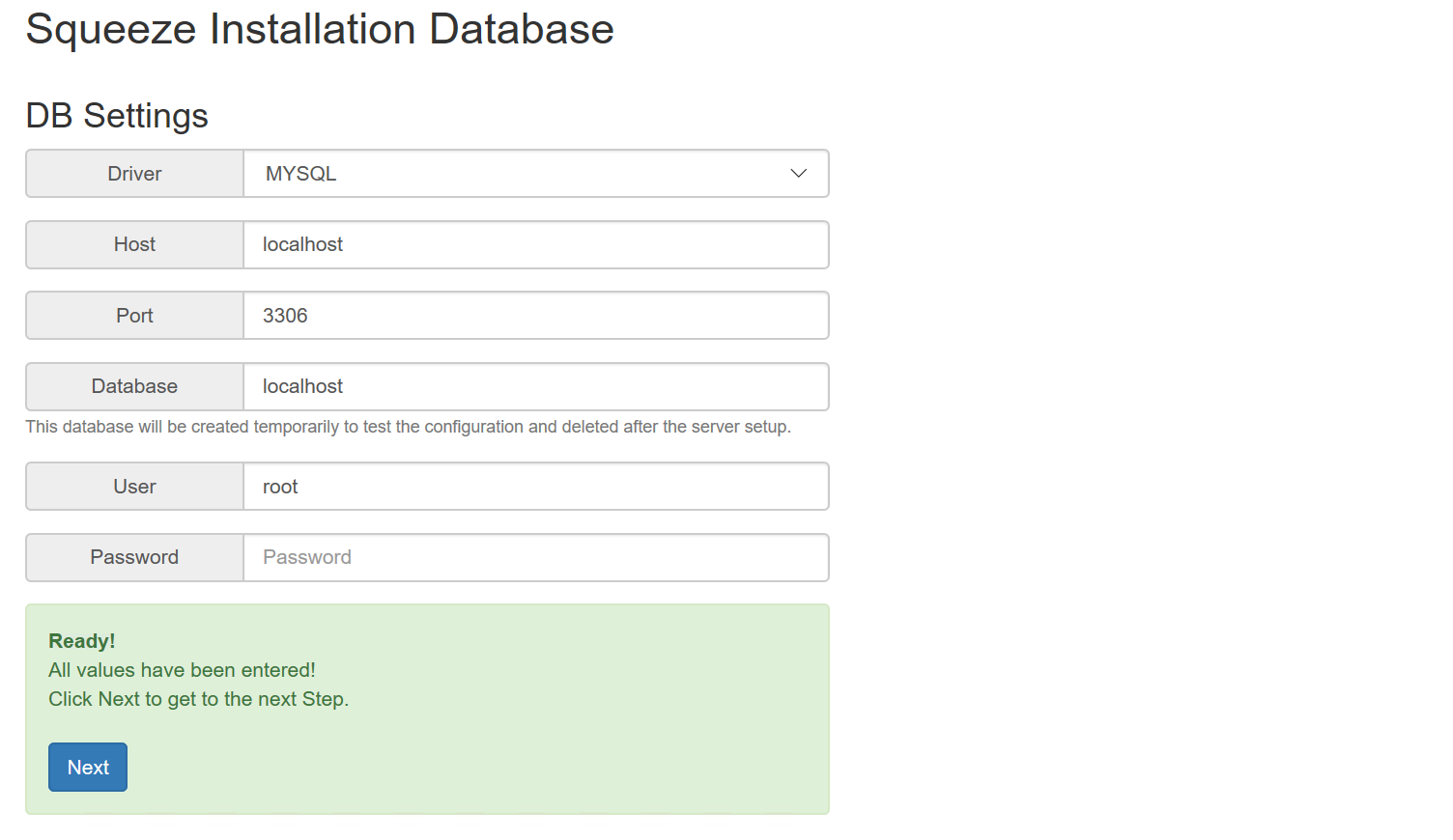
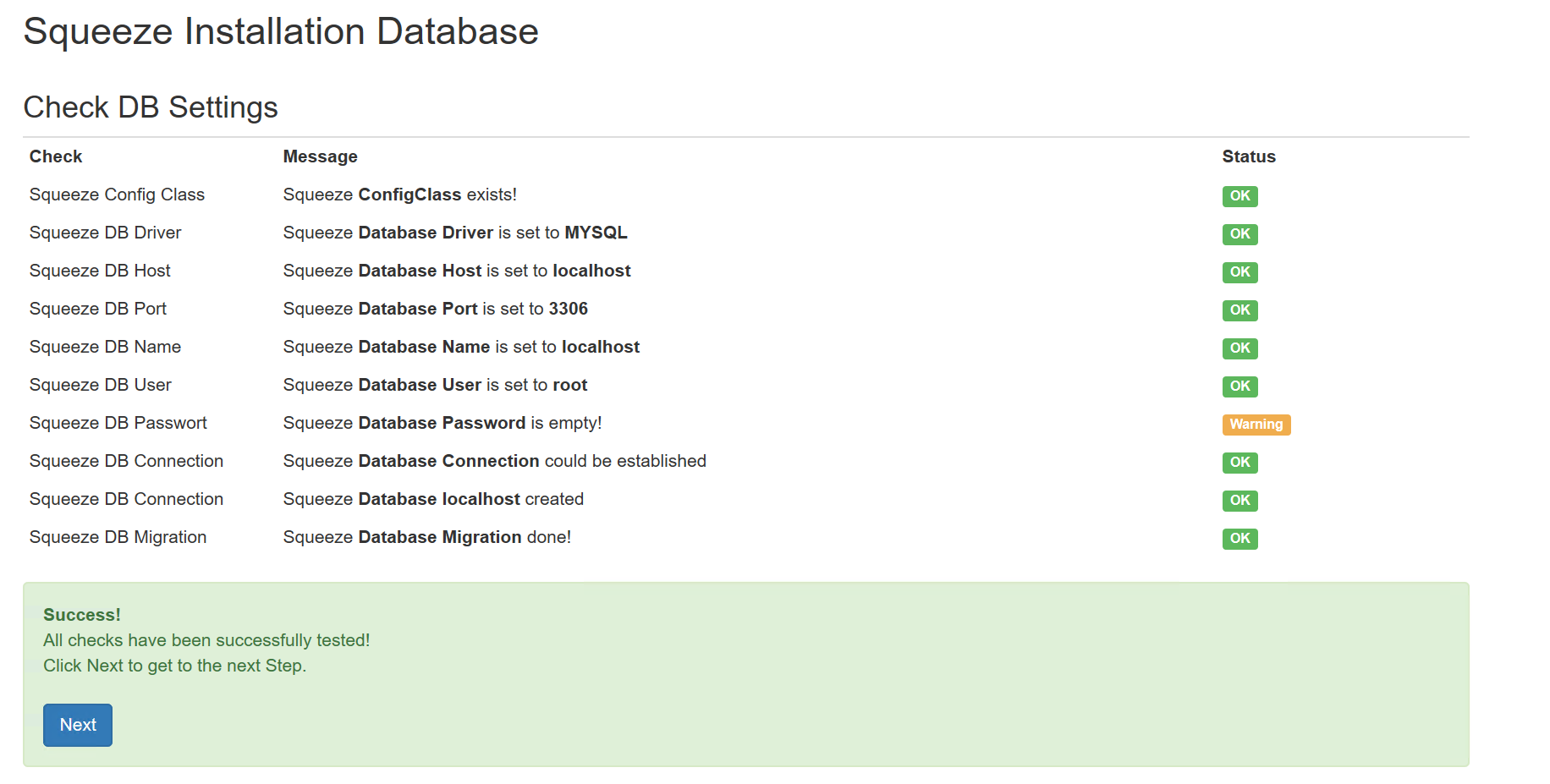
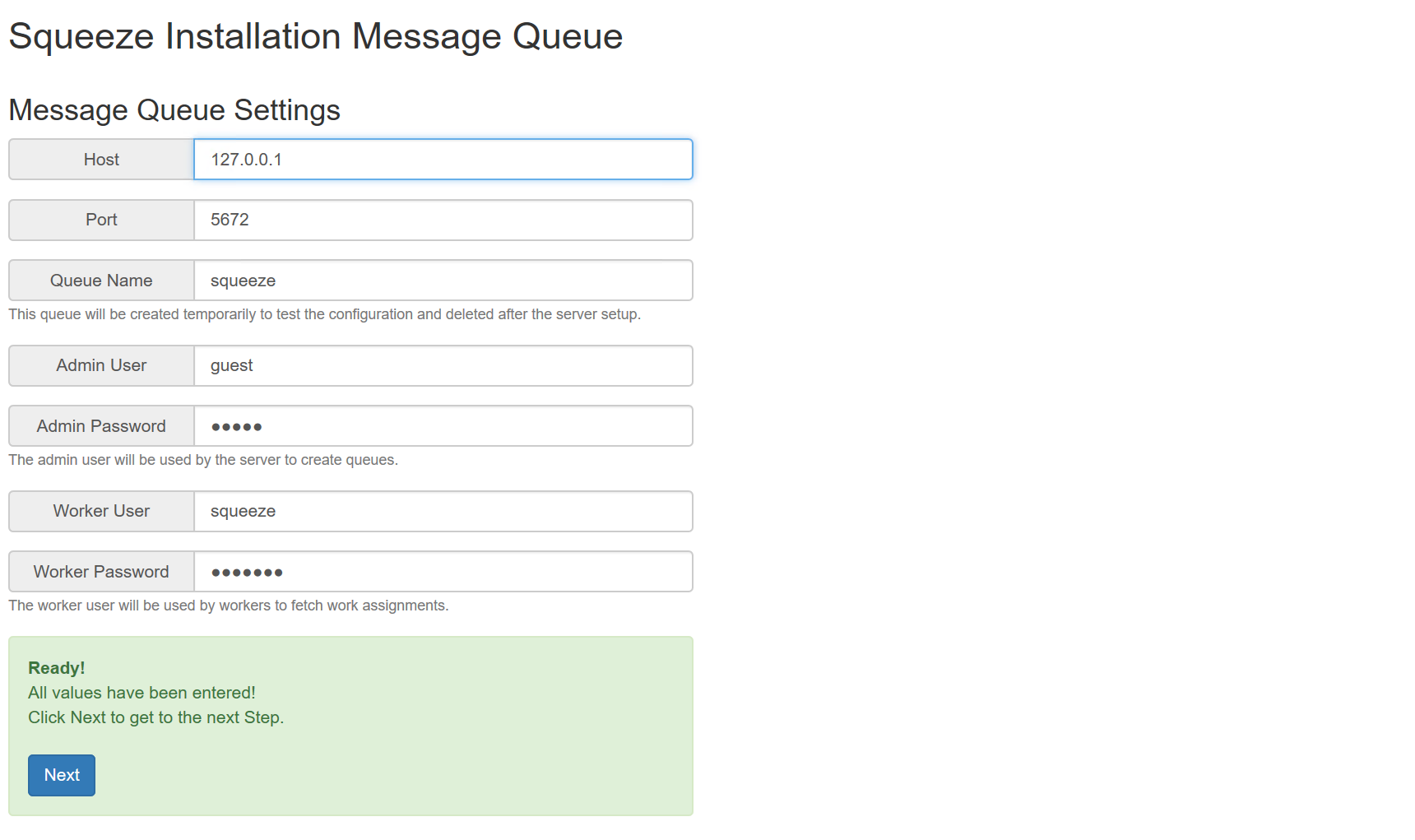
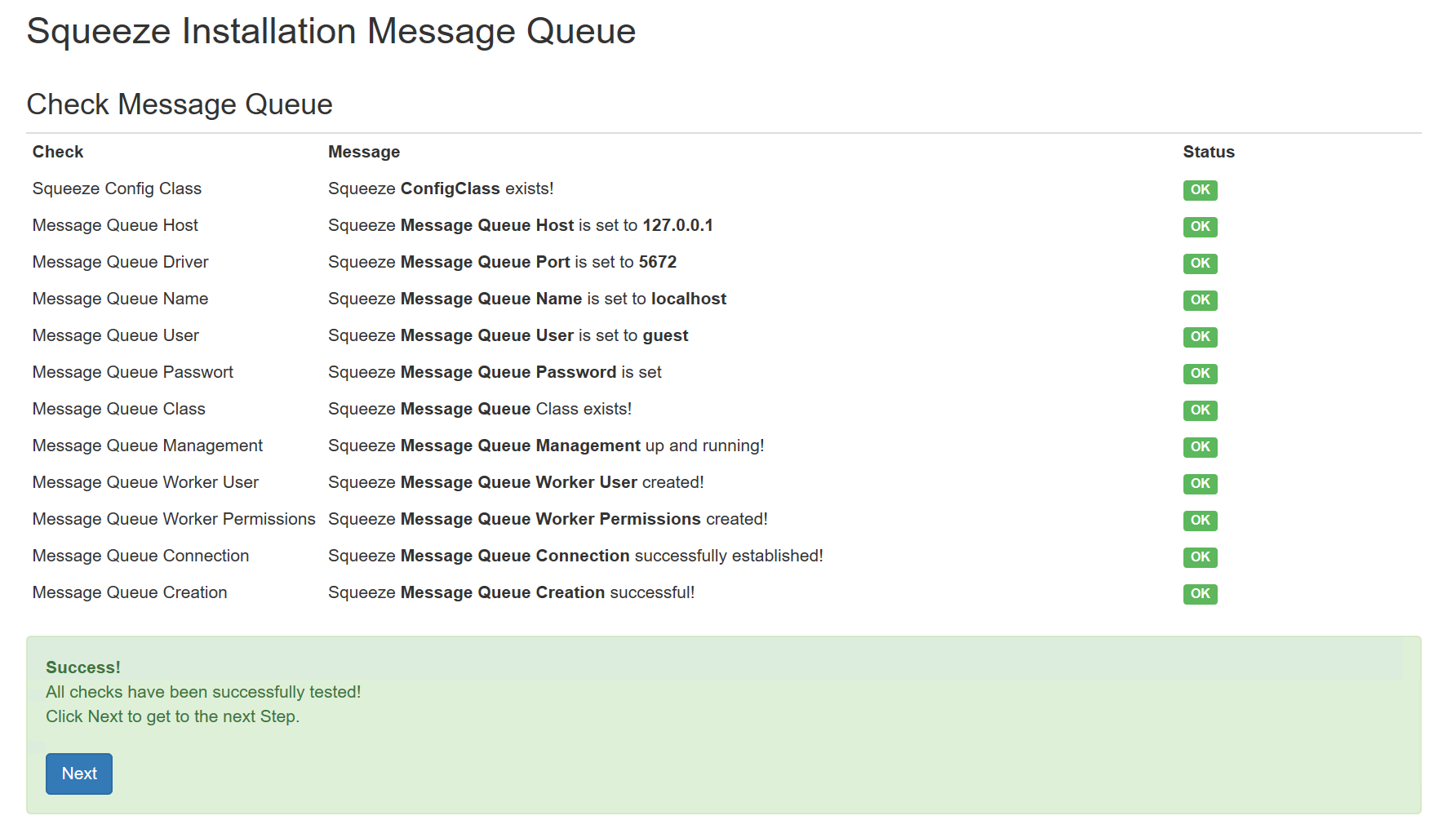
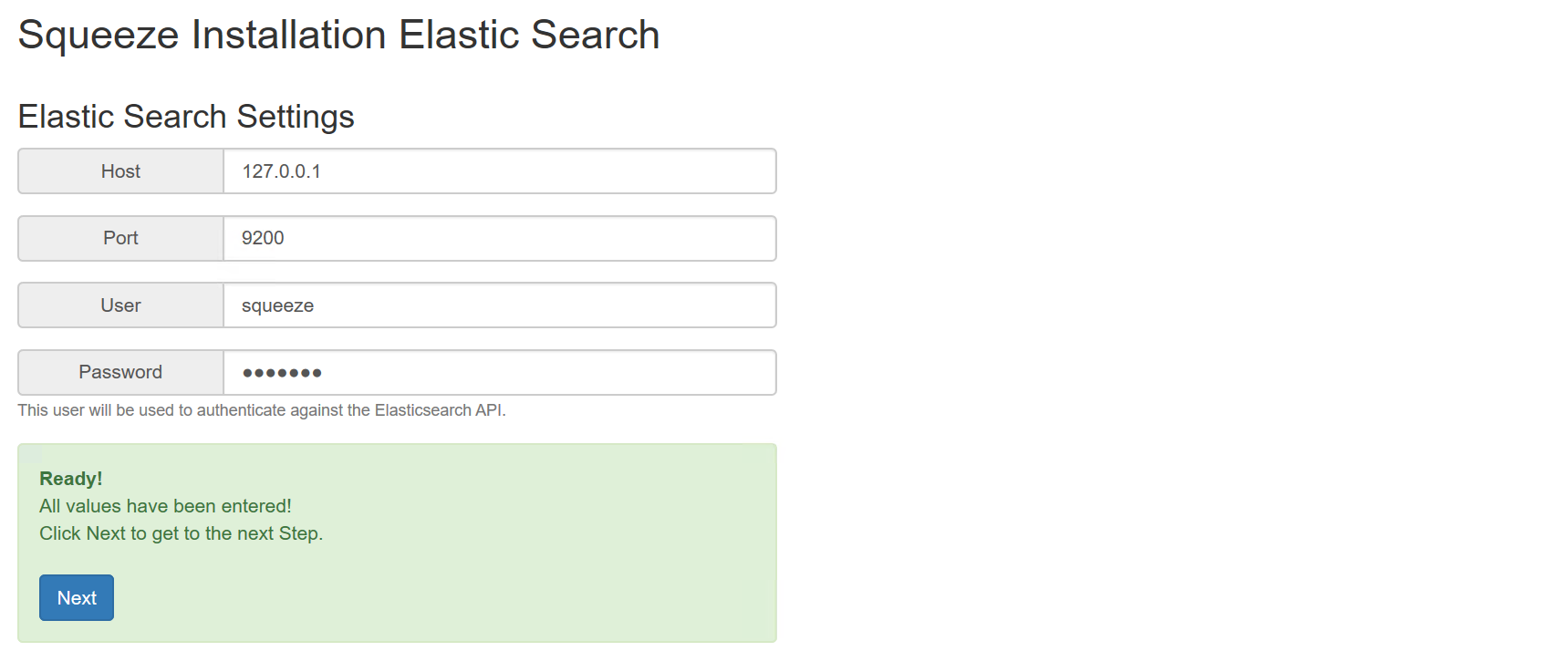
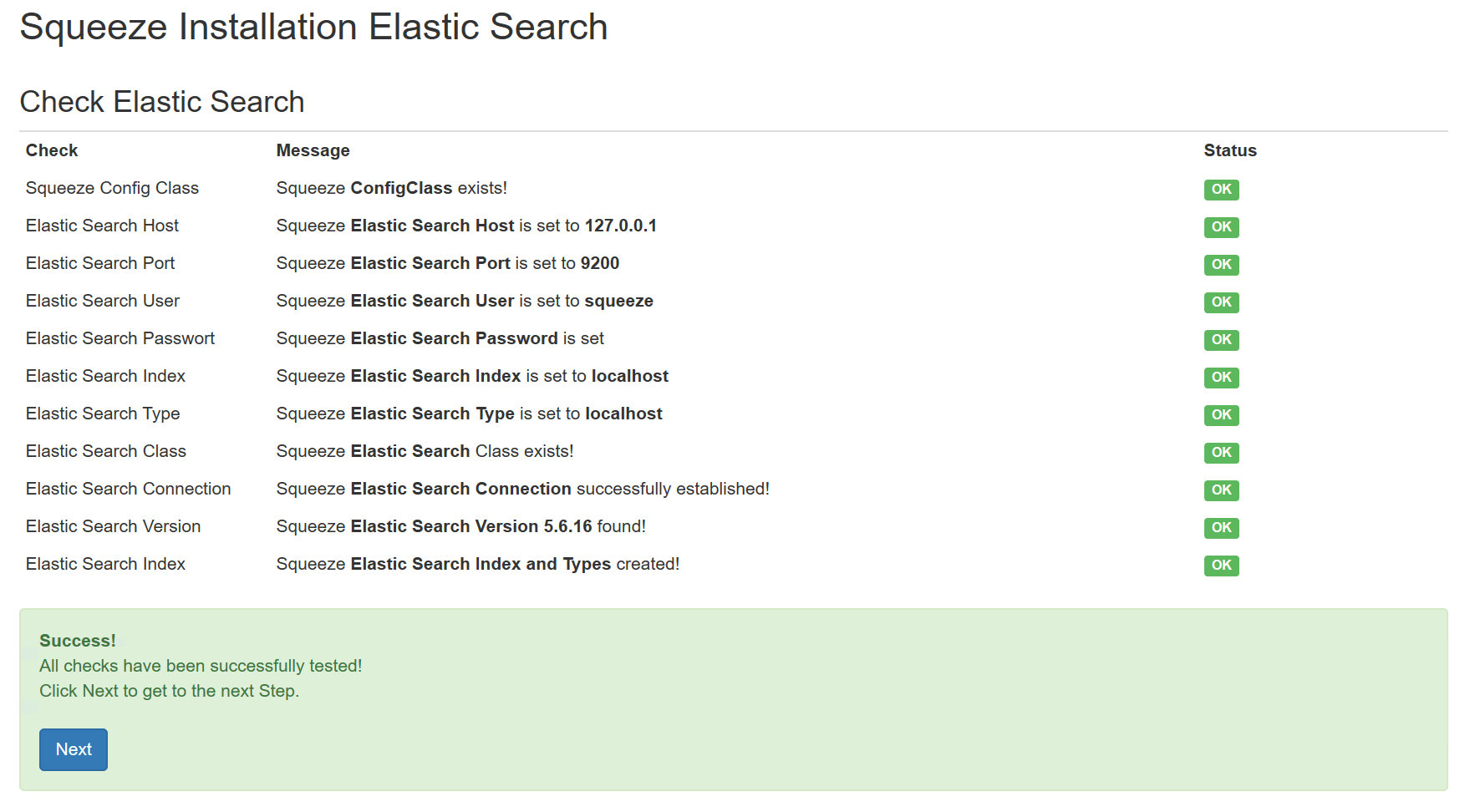
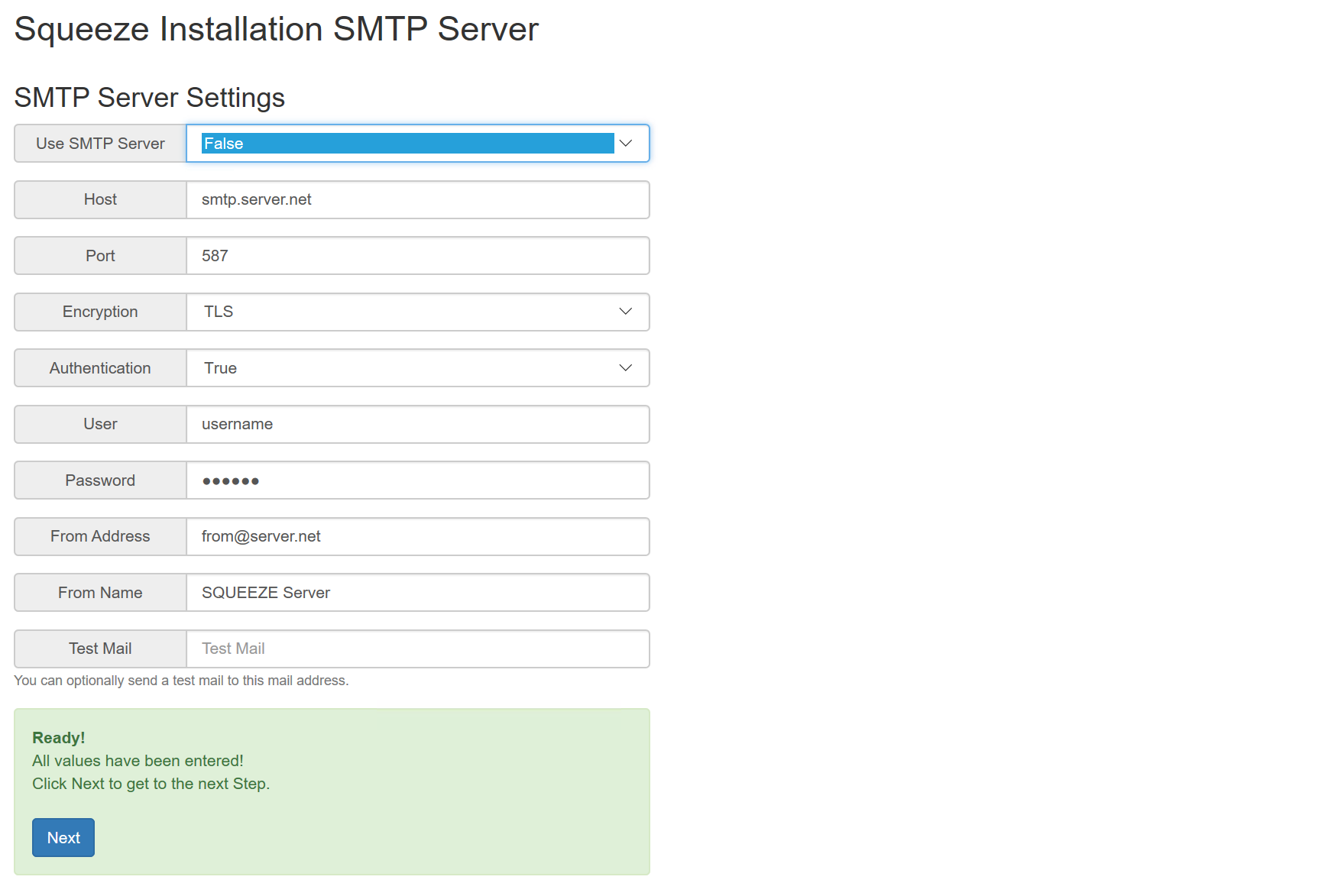
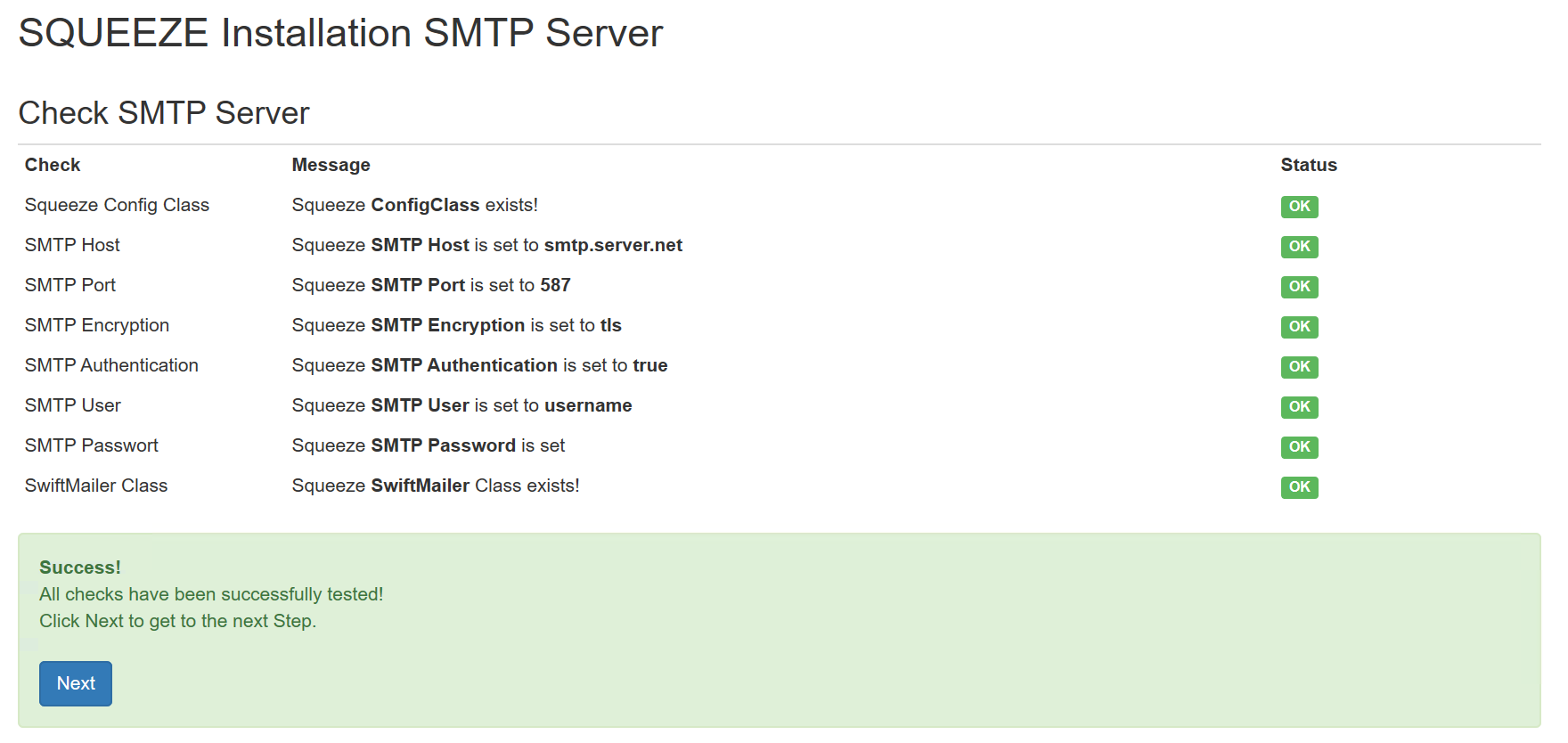
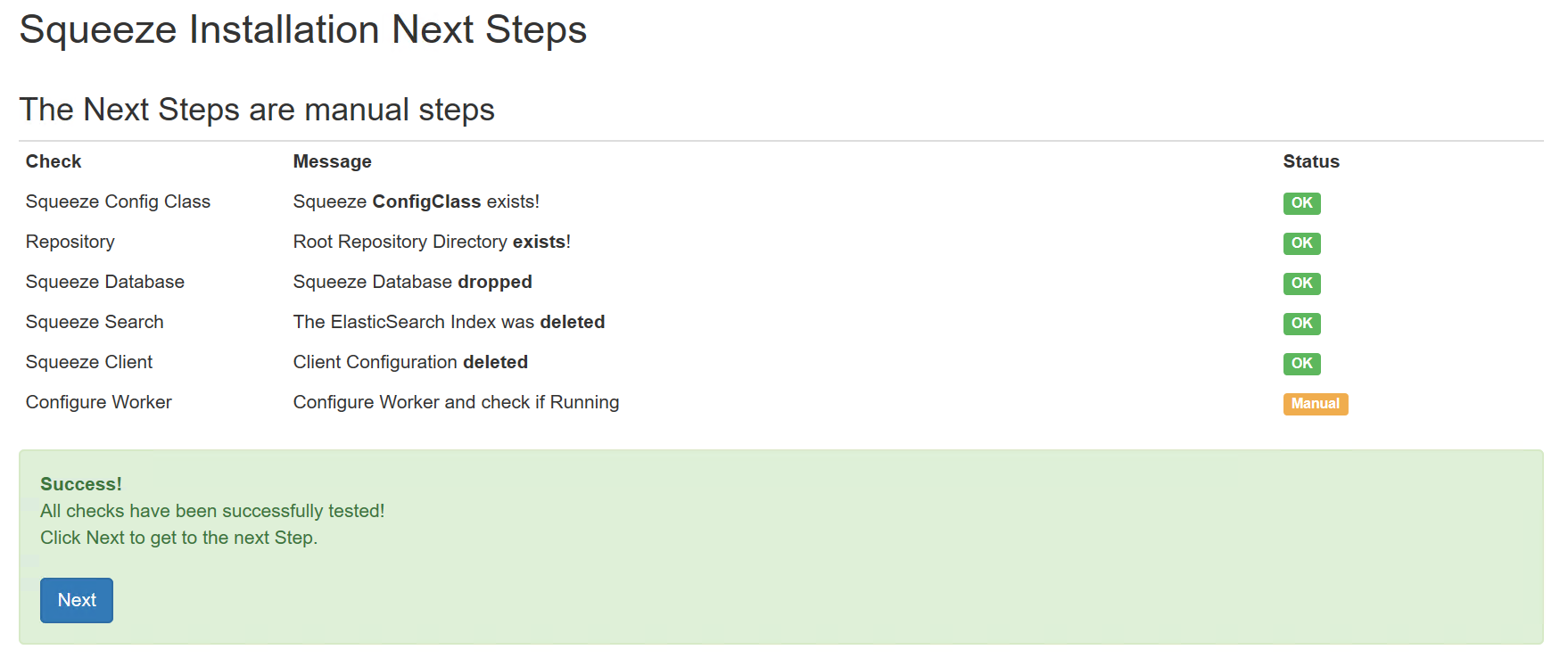
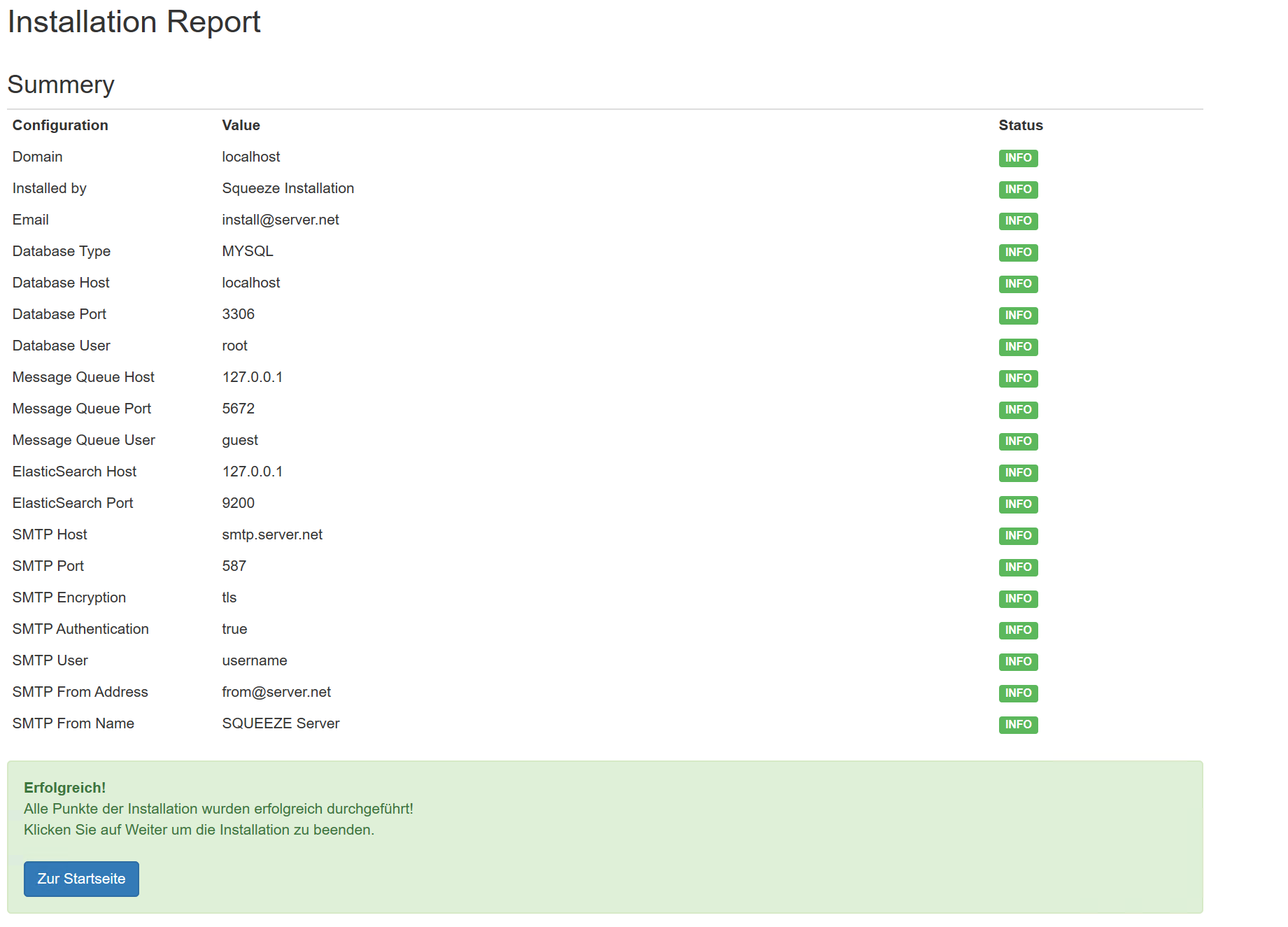
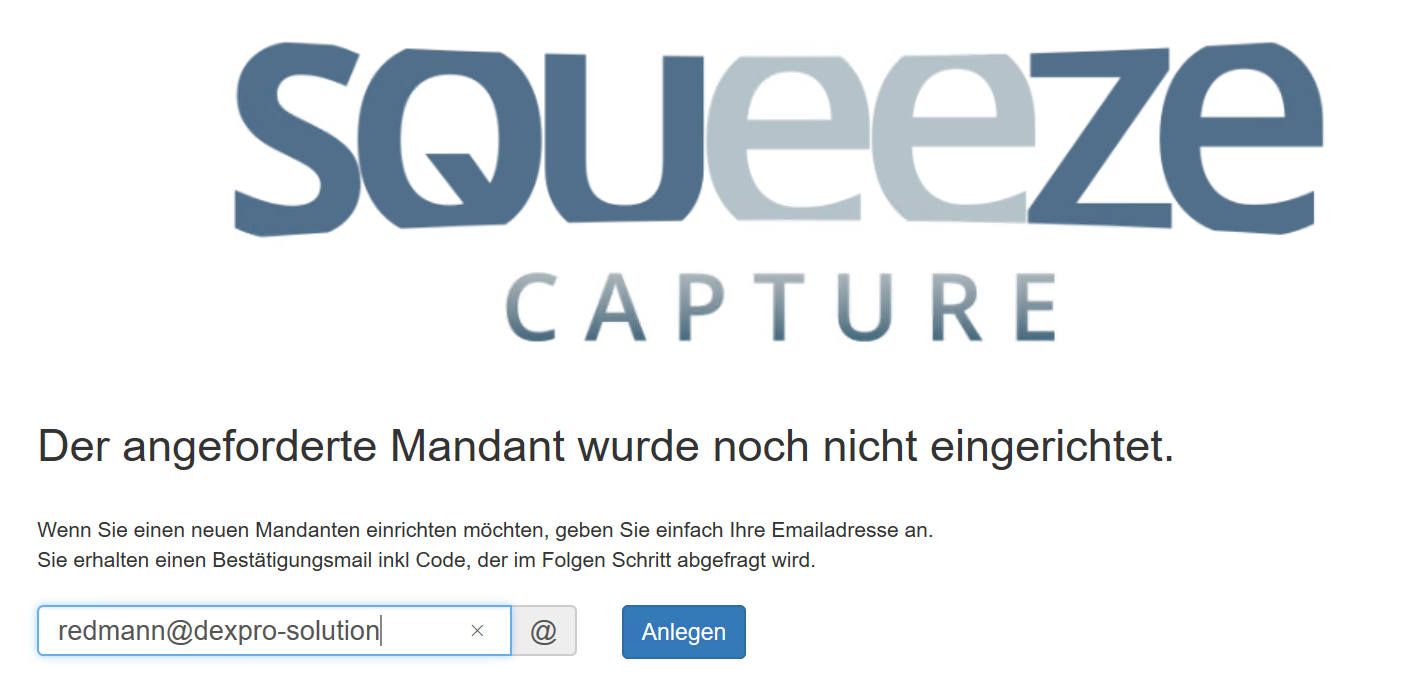
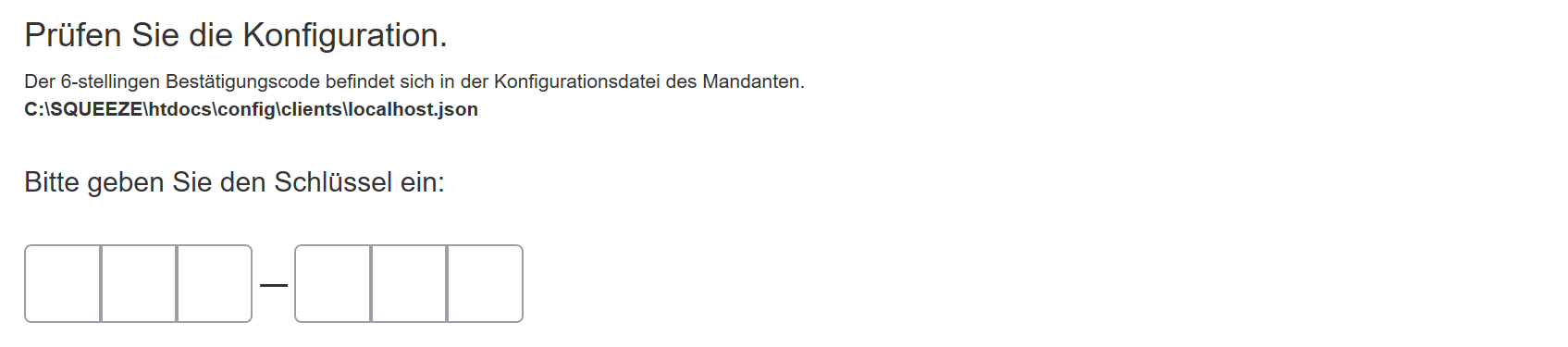
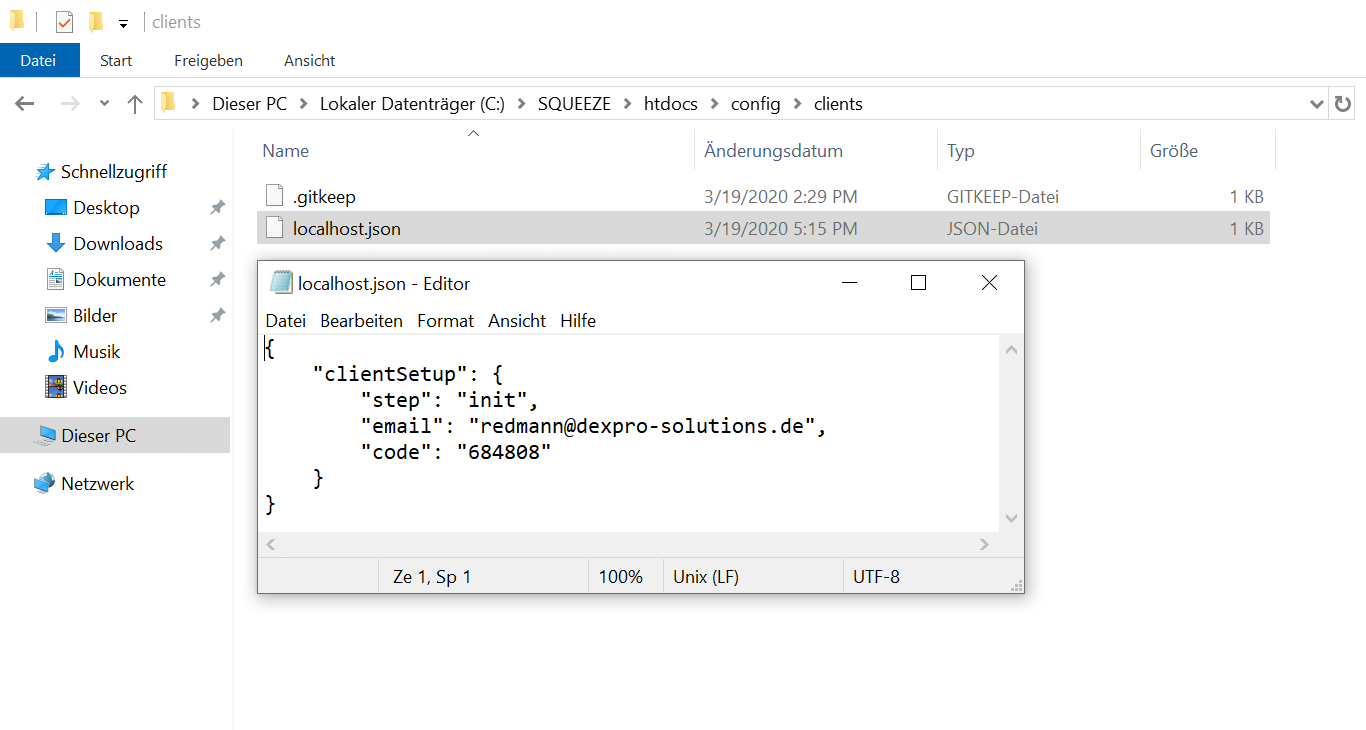
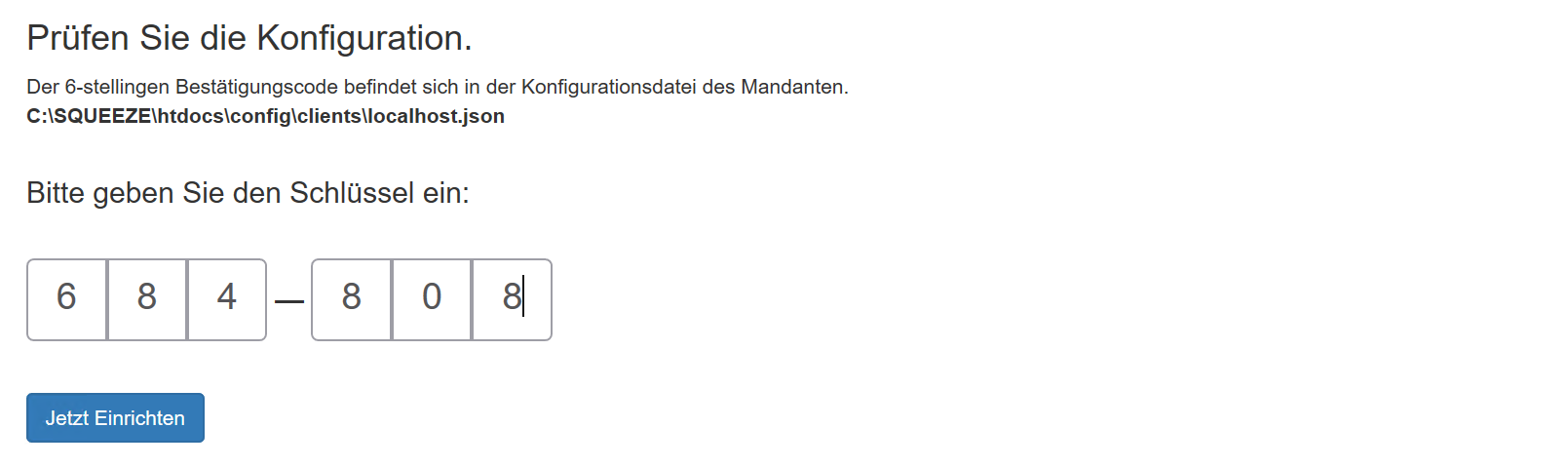
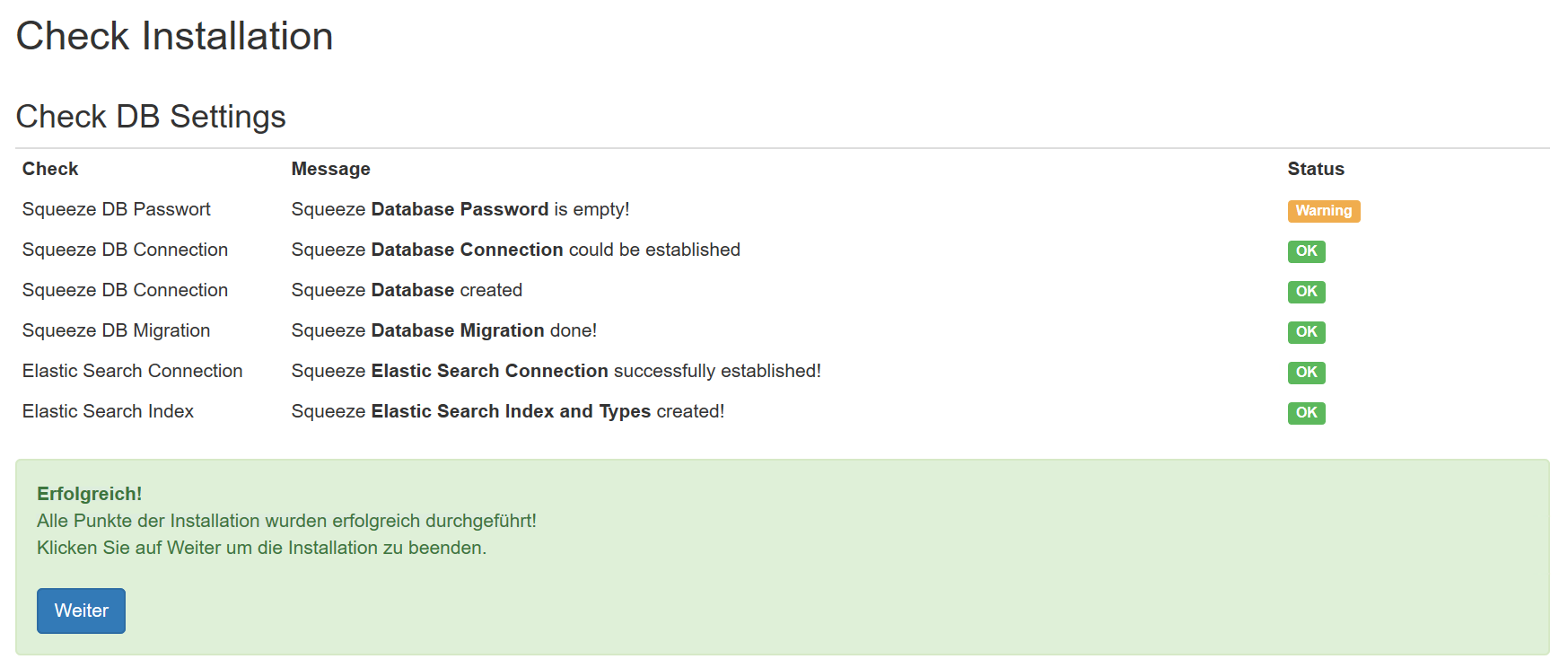
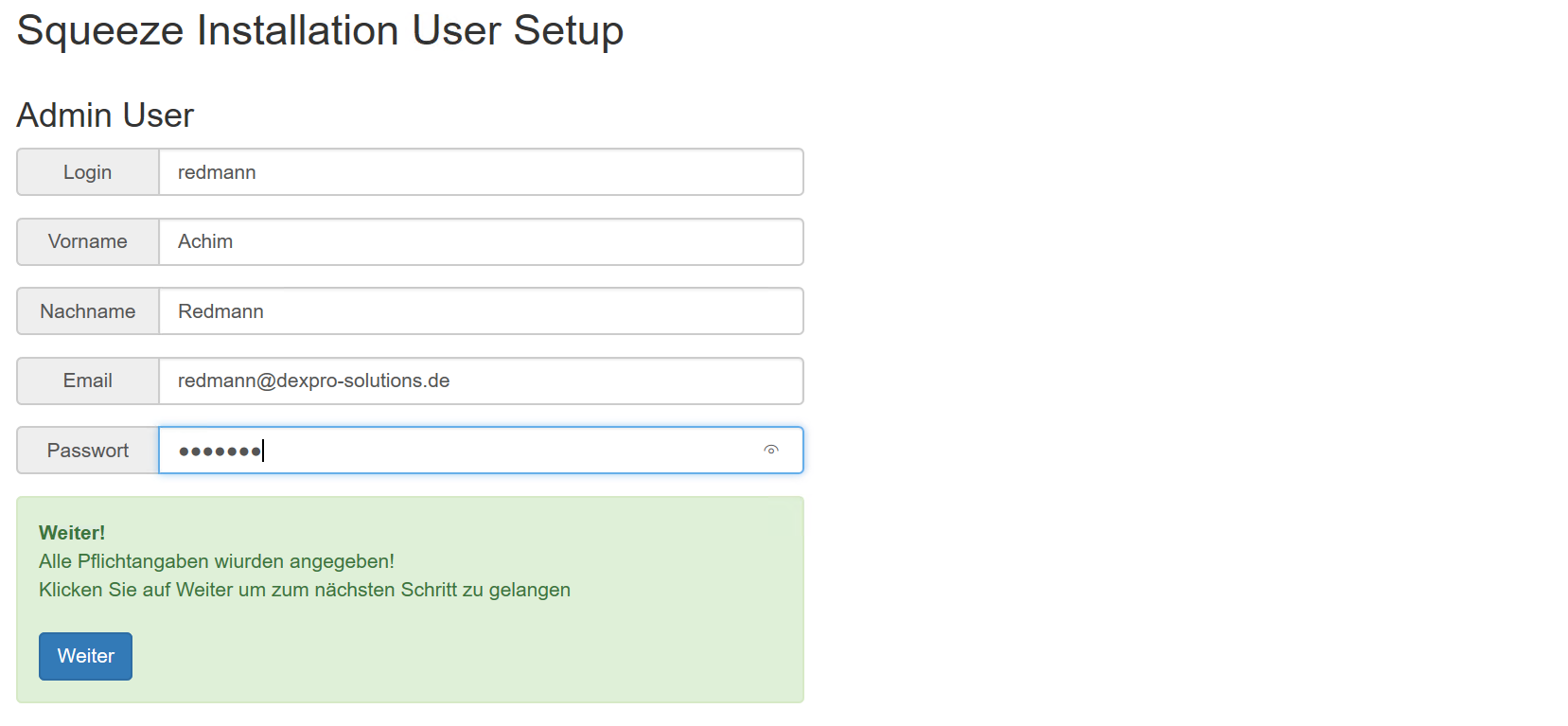
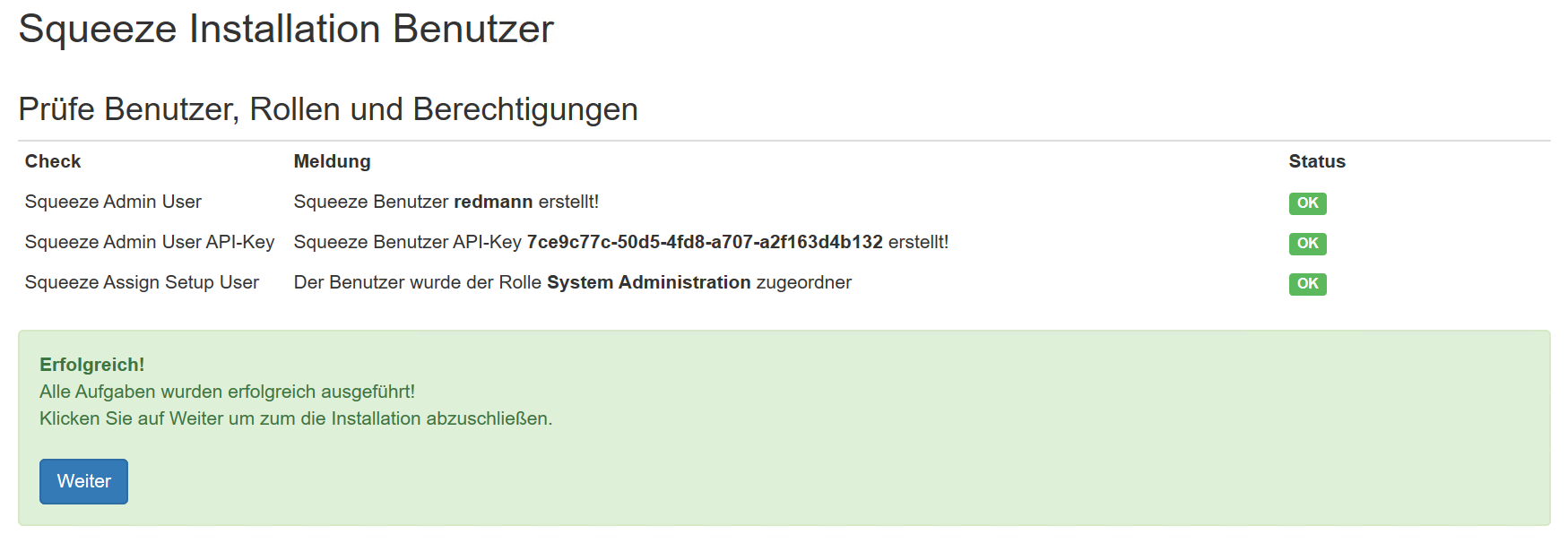
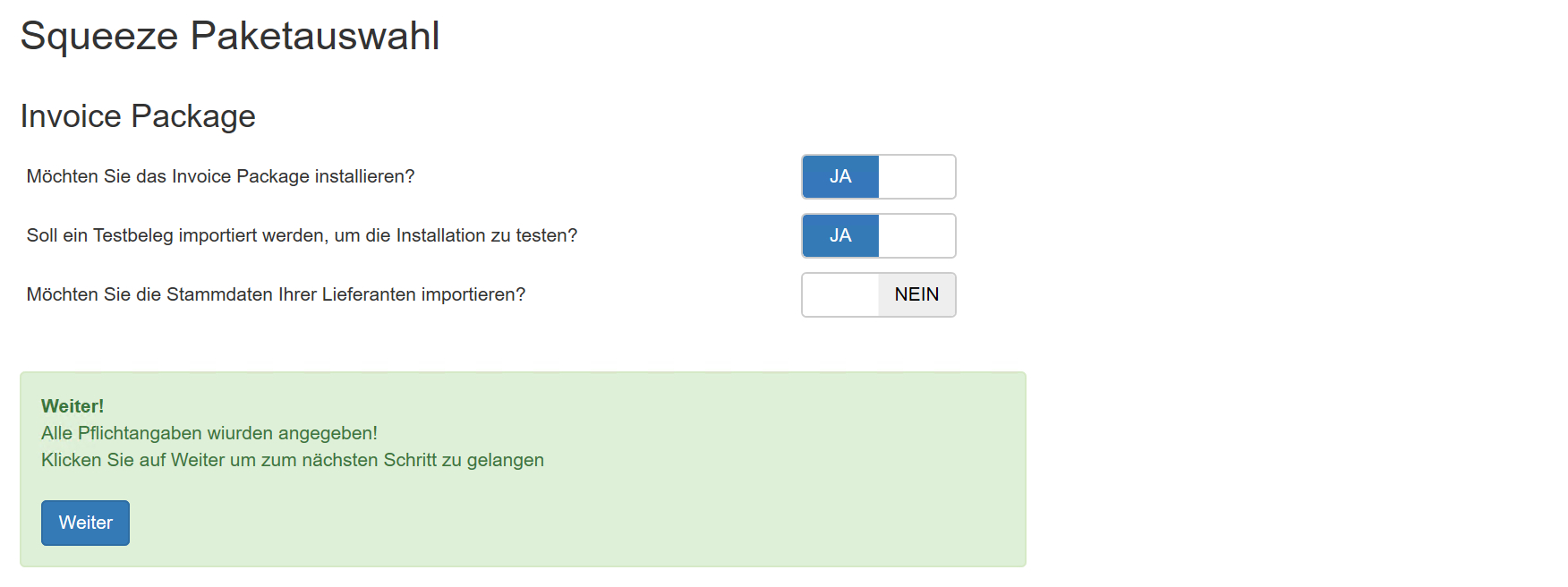
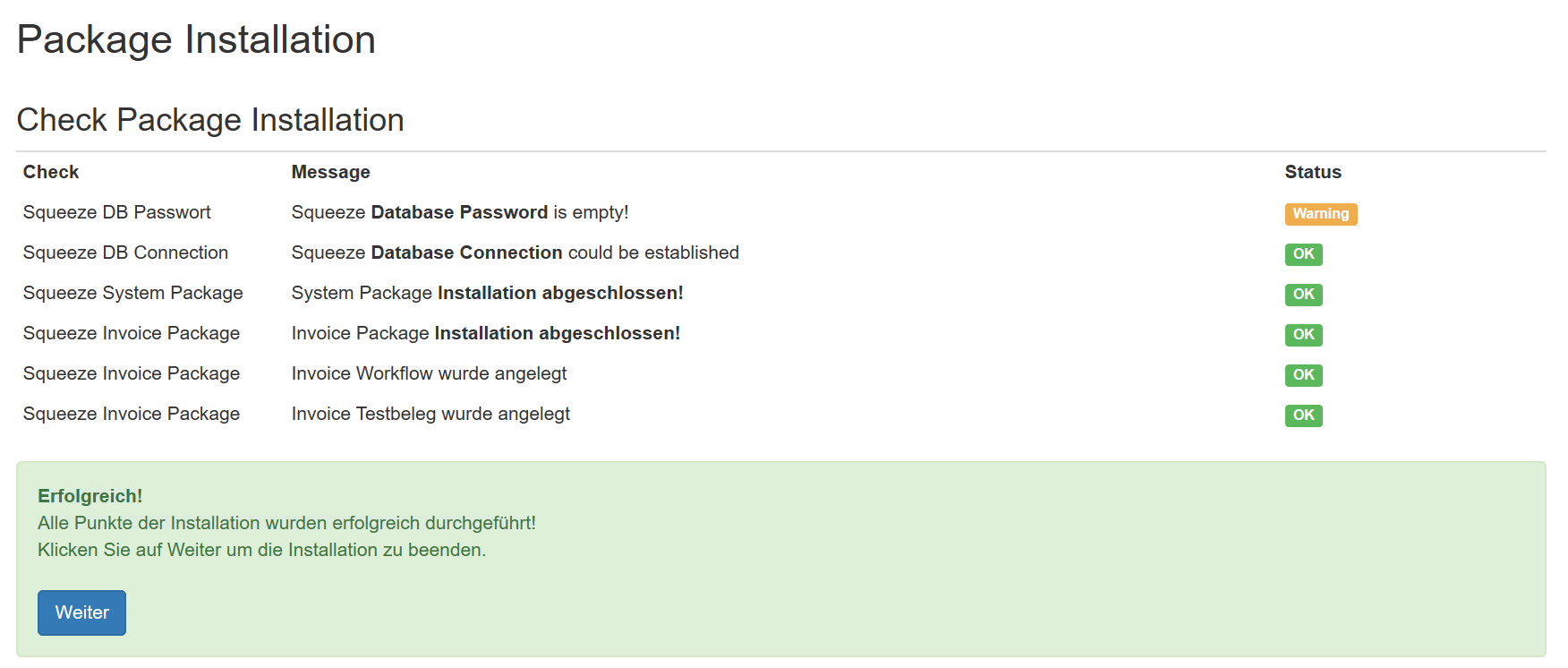
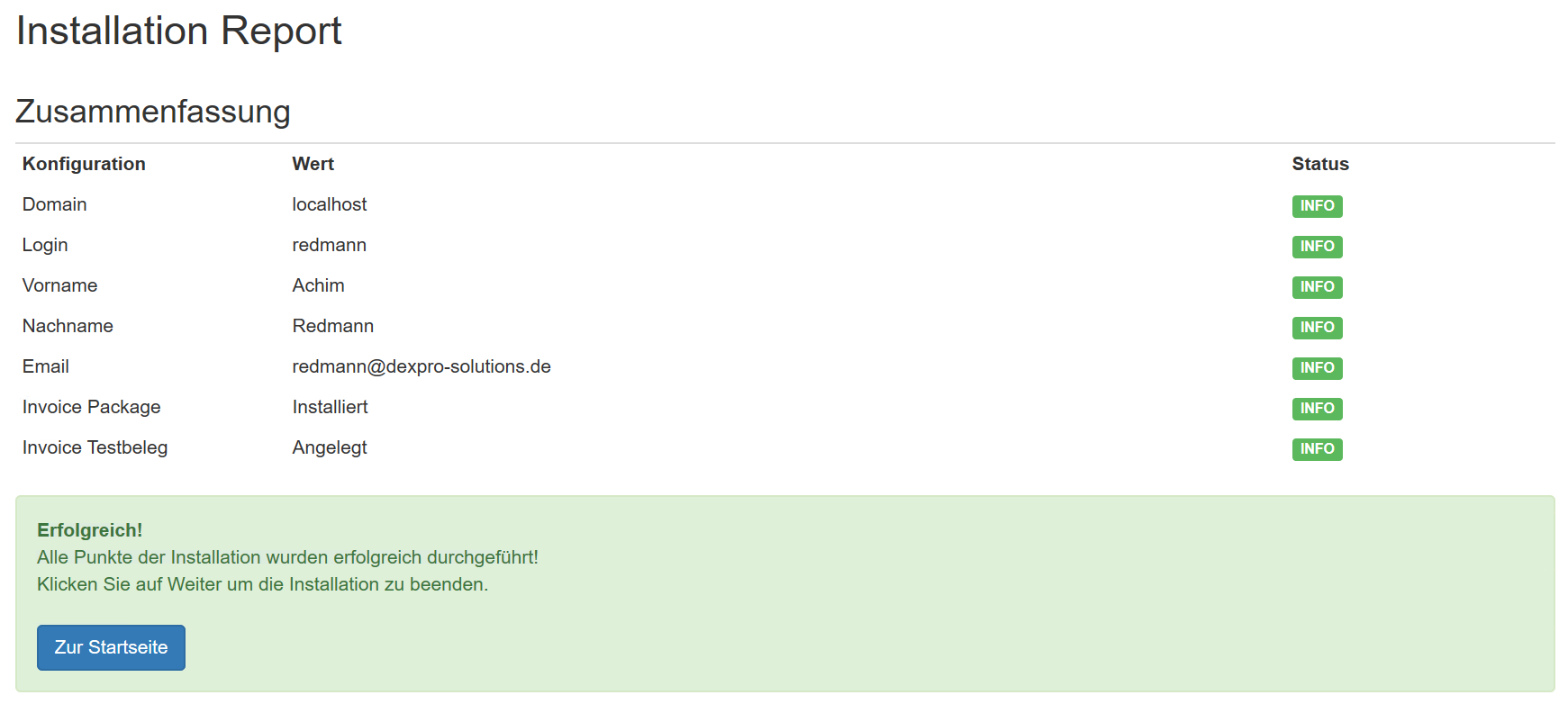
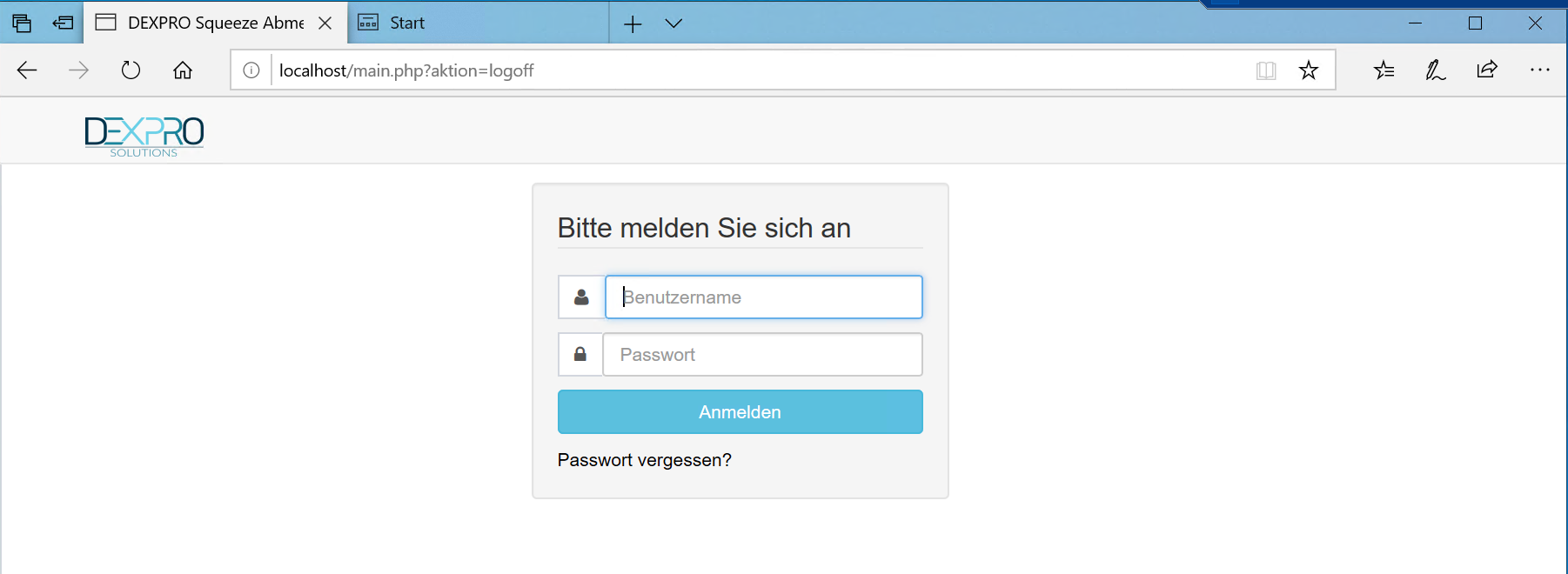
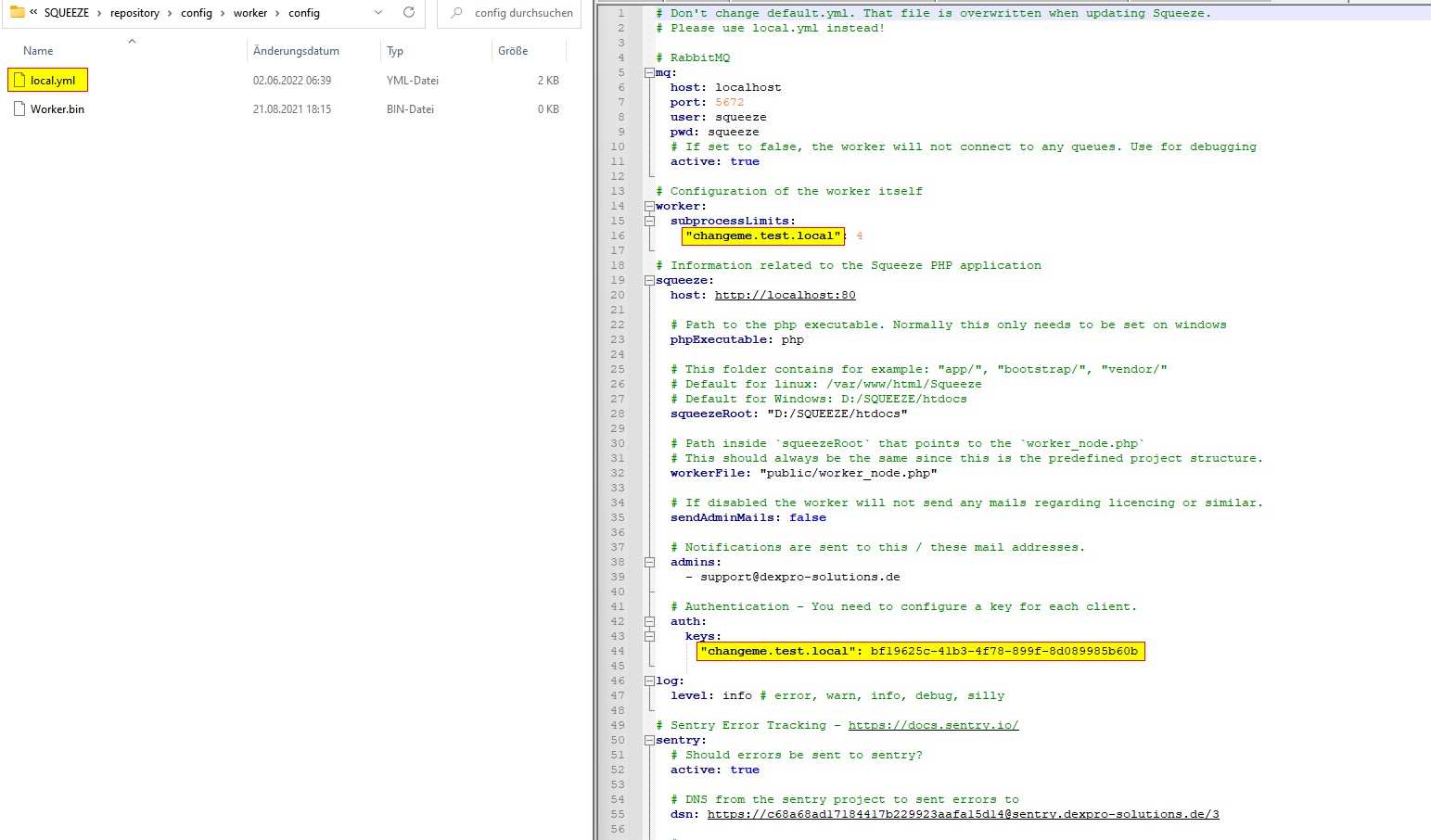
No Comments